„Finder“ yra daugiau nei vien failų naršymo programa„MacOS“. Iš tikrųjų tai yra daugybė funkcijų ir pagrindinė OS dalis, kontroliuojanti gana daug dalykų. Keisdami „macOS“ iš terminalo ar net paleisdami tam tikrų tipų programas su padidintomis privilegijomis, gali reikėti iš naujo paleisti „Dock“, savo sistemą ar tiesiog „Finder“. Čia yra keturi būdai, kaip iš naujo paleisti „Finder“ „macOS“.

Meniu juosta - „Apple“ meniu
Įsitikinkite, kad „Finder“ yra aktyvioji programa jūsų darbalaukyje. Tai galite padaryti pasirinkę ieškos langą arba viską sumažinę ir spustelėdami tuščią ekrano vietą.
Laikykite nuspaudę klavišą „Shift“ ir spustelėkite „Apple“ meniu. Pasirinkite parinktį „Force Quit Finder“. „Finder“ yra pagrindinė „MacOS“ programa, todėl kai ji uždarys, ji bus automatiškai paleista dar kartą. Programos langas nebus atidarytas, tačiau bus pradėtos teikti paslaugos, esančios už jo.
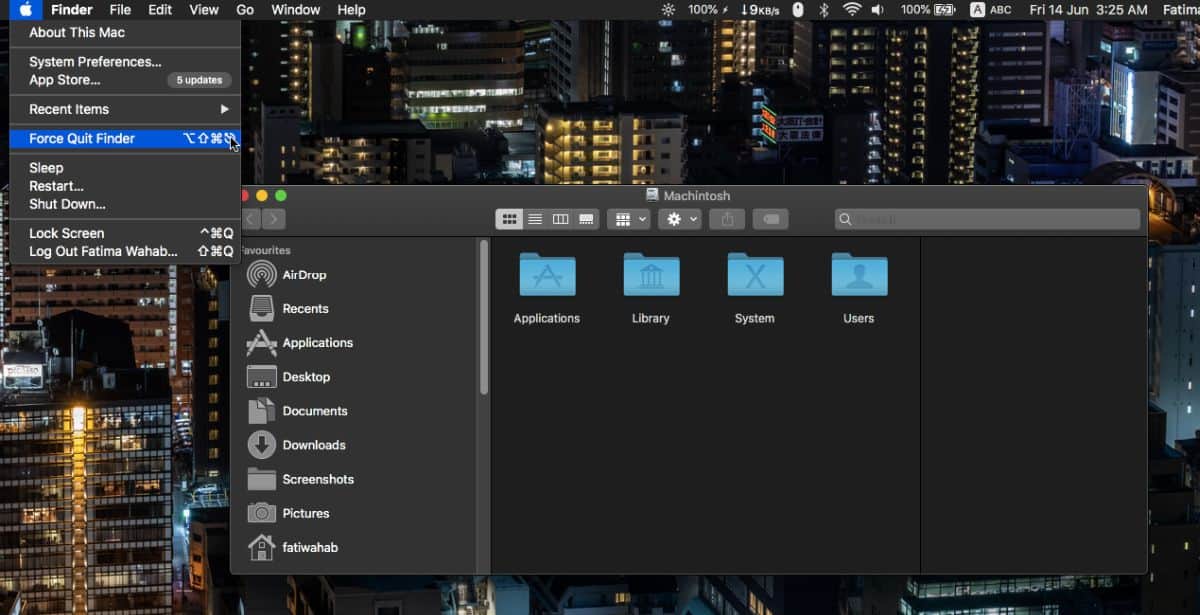
Prieplauka
Laikykite nuspaudę parinkties mygtuką klaviatūroje ir dešiniuoju pelės mygtuku spustelėkite ieškiklio piktogramą, esančią dokuose. Kontekstiniame meniu bus parinktis „Paleisti iš naujo“. Pasirinkite jį, kad paleistumėte „Finder“ iš naujo.
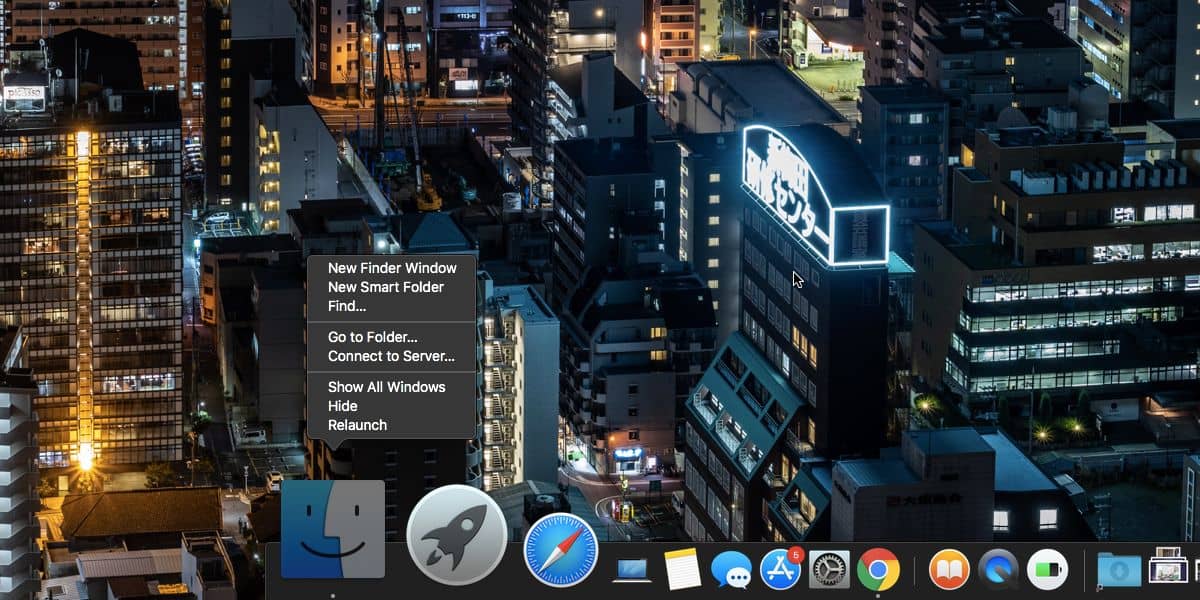
Veiklos monitorius
„Activity Monitor“ pateikia sąrašą kiekvienos programos irtarnyba, kuri veikia jūsų „Mac“. Jei negalite patraukti „Finder“ į priekį, o jo doko piktograma nereaguoja, galite iš naujo paleisti „Finder“ iš „Activity Monitor“.
Atidarykite „Activity Monitor“ ir ieškokite „Finder“. Pasirinkite jį ir spustelėkite pabaigos mygtuką viršuje, kairėje. Vėlgi, tai uždarys „Finder“, kaip ir pirmasis metodas šiame sąraše, tačiau kadangi tai yra pagrindinė programa, ji bus paleista iš naujo.
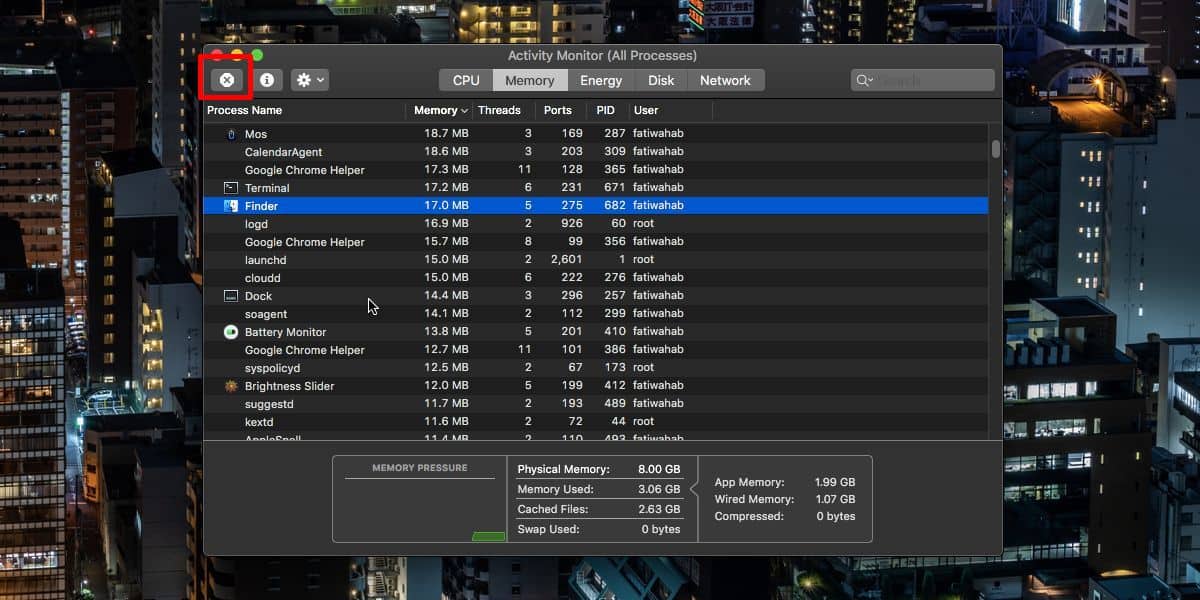
Terminalas
Jei visa kita nepavyksta, t. Y. Jūsų sistema nereaguoja į tai, kad negalima pasiekti aukščiau pateiktų parinkčių, arba jūs tiesiog norite naudoti terminalą virš GUI, galite iš naujo paleisti „Finder“ iš ten.
Atidarykite terminalą ir paleiskite šią komandą.
killall -KILL Finder
Tai uždarys funkciją „Finder“ ir ji automatiškai paleis iš naujo.
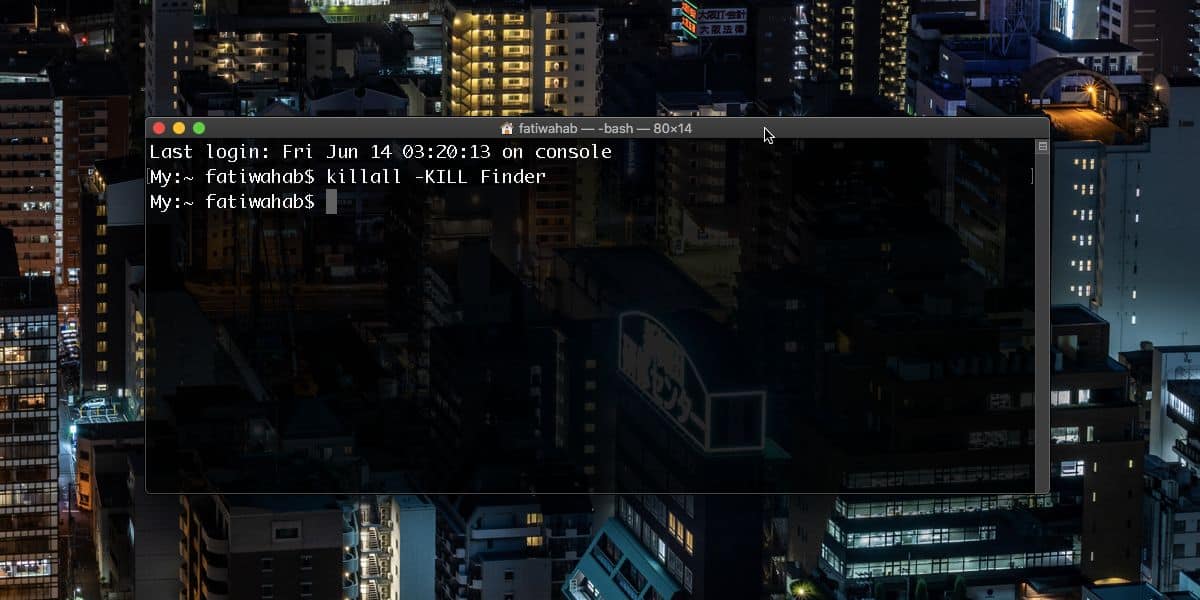
„Finder“ paleidimas dažnai gali padėti išspręsti problemąnedidelės sistemos problemos. Tai nepadės, jei kitos jūsų sistemos programos neatsako, tačiau daugeliu atvejų tai padeda, pvz., Iškilus problemoms pasiekti tinklo vietas, sudėti diskus ir perkelti failus.
Paleidus „Finder“ nepakeičiamaspaleidus doką. Iš naujo paleisdami „Finder“ nepadarysite to, kas paleidžiant „Dock“, kai reikia iš naujo paleisti „Dock“, turėtumėte tai padaryti, o ne iš naujo paleisti „Finder“. Panašiai, jei reikia iš naujo paleisti sistemą, iš naujo paleidę „Dock“ ir „Finder“ šio darbo neatliksite.













Komentarai